Šajā pamācībā es jums parādīšu, kā efektīvi izmantot dažādus Canva rāmjus un maketus. Canva ir lietotājam draudzīga dizaina programmatūra, kas ļauj radīt radošus grafiskos attēlus gan sociālajiem plašsaziņas līdzekļiem, gan mārketinga materiāliem, gan personīgajiem projektiem. Mērķtiecīga rāmju izmantošana var piešķirt profesionālu pieskārienu jūsu dizaina projektiem un palīdzēt vislabāk parādīt jūsu attēlus. Kopā izstaigāsim visus soļus!
Galvenie ieguvumi
- Rāmji var strukturēt un izcelt attēlus un dizainus.
- Maketēšana ļauj demonstrēt dizainu reālos scenārijos.
- Canva piedāvā dažādas formas un efektus, lai pielāgotu savus dizainus.
Soli pa solim
1. solis: Izveidojiet jaunu lapu
Lai sāktu darbu ar savu dizainu, vispirms izveidojiet jaunu lapu Canva. Dodieties uz "Izveidot dizainu" un izvēlieties vēlamo veidni vai izveidojiet tukšu lapu.
2. solis: Elementi un kadru meklēšana
Pēc tam dodieties uz Canva sadaļu "Elementi". Tur jāatrod opcija "Rāmji". Varat meklēt, ritinot uz leju, vai arī izmantot meklēšanas funkciju, ierakstot meklēšanas joslā "frame" (rāmis).
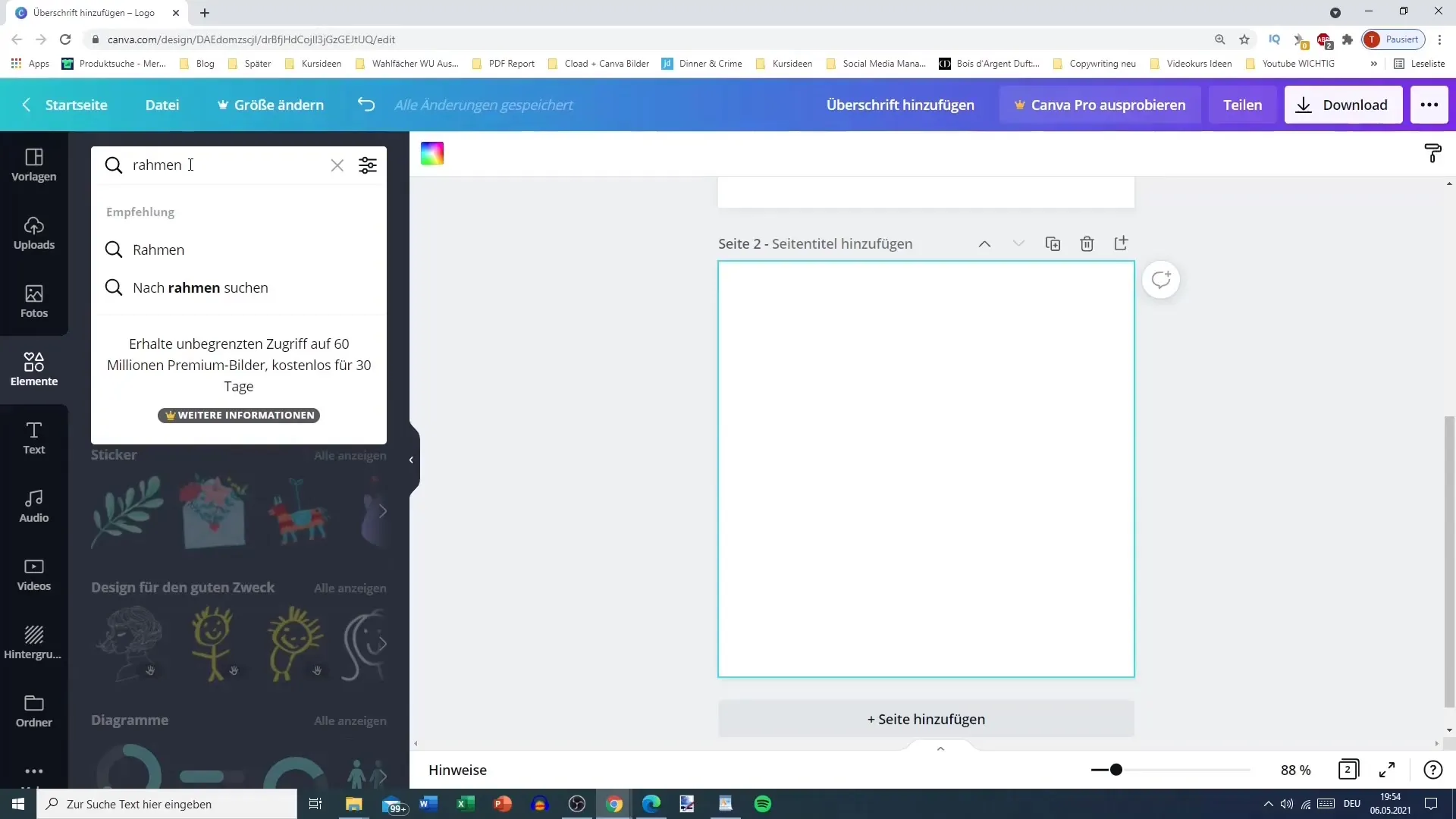
3. solis: rāmja izvēle
Kad redzat pieejamo rāmju izvēli, izvēlieties sev tīkamāko. Aplūkojiet dažādas formas, piemēram, apļus, zvaigznes un saplēstus attēlus. Izvēlieties rāmi un pievienojiet to savam dizainam.
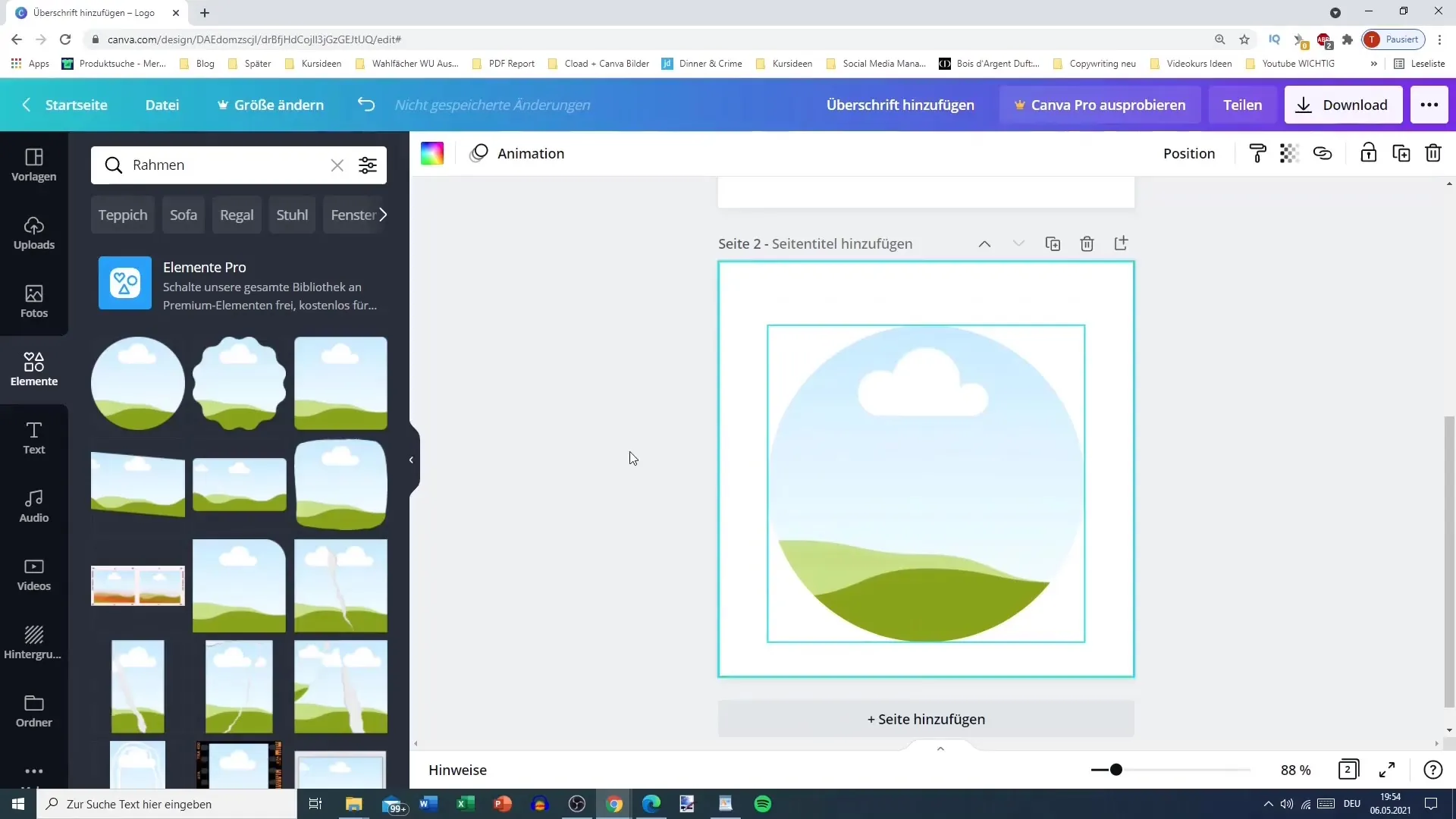
4. solis: Velciet fotoattēlu rāmī
Tagad ir pienācis laiks ievietot attēlu. Izvēlieties fotoattēlu, kuru vēlaties apvienot ar rāmi. Velciet un nometiet fotoattēlu rāmī un pielāgojiet to, lai iegūtu vēlamo daļu.
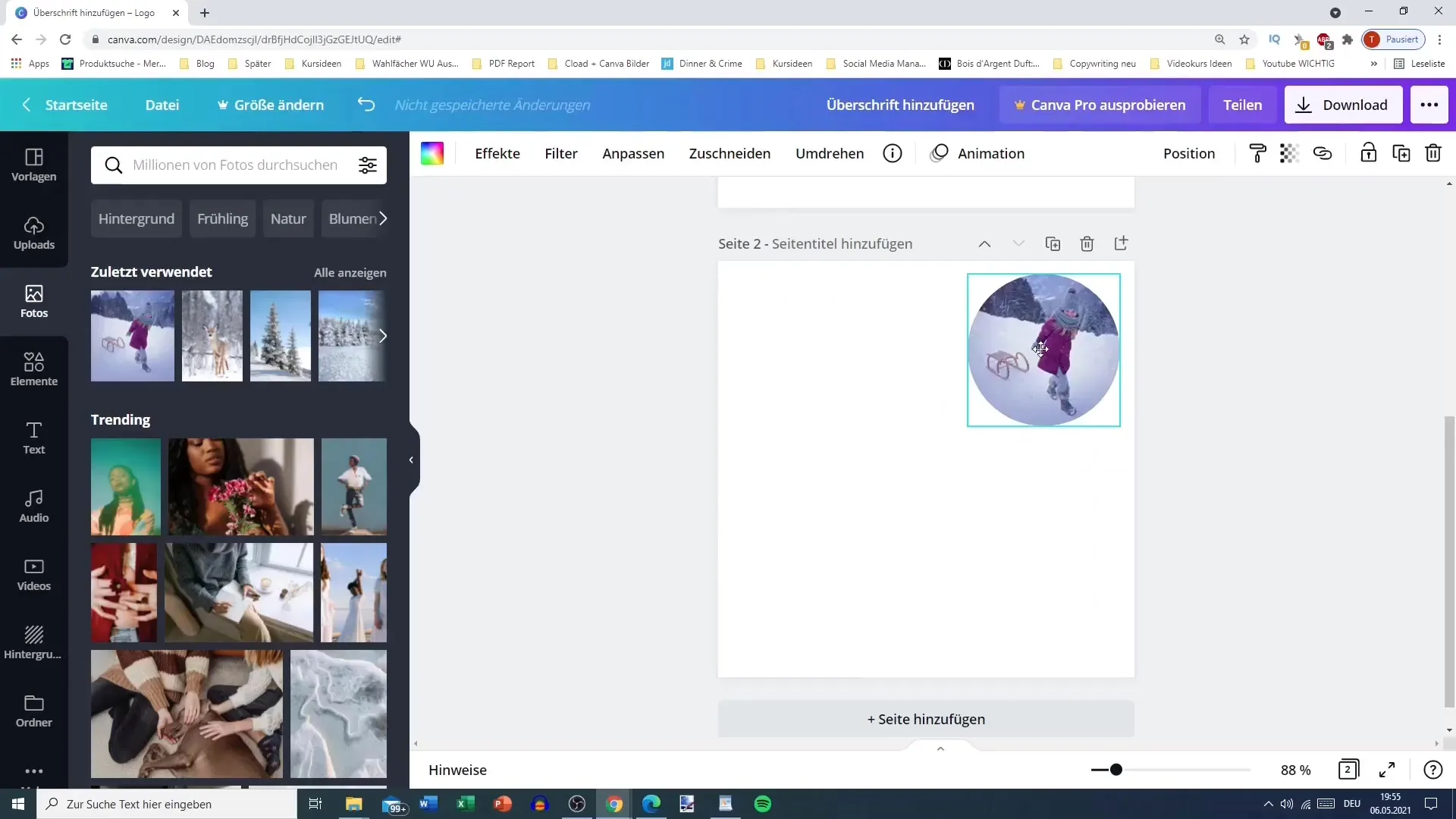
5. solis: Izmantojiet papildu rāmjus
Canva ir pieejami daudzi rāmji, kas piedāvā dažādas formas un dizainus. Izmantojiet tos, lai grafikai piešķirtu vizuālu interesi. Varat pat izmantot vairākus rāmjus dažādiem attēliem, kurus vēlaties iekļaut savā dizainā.
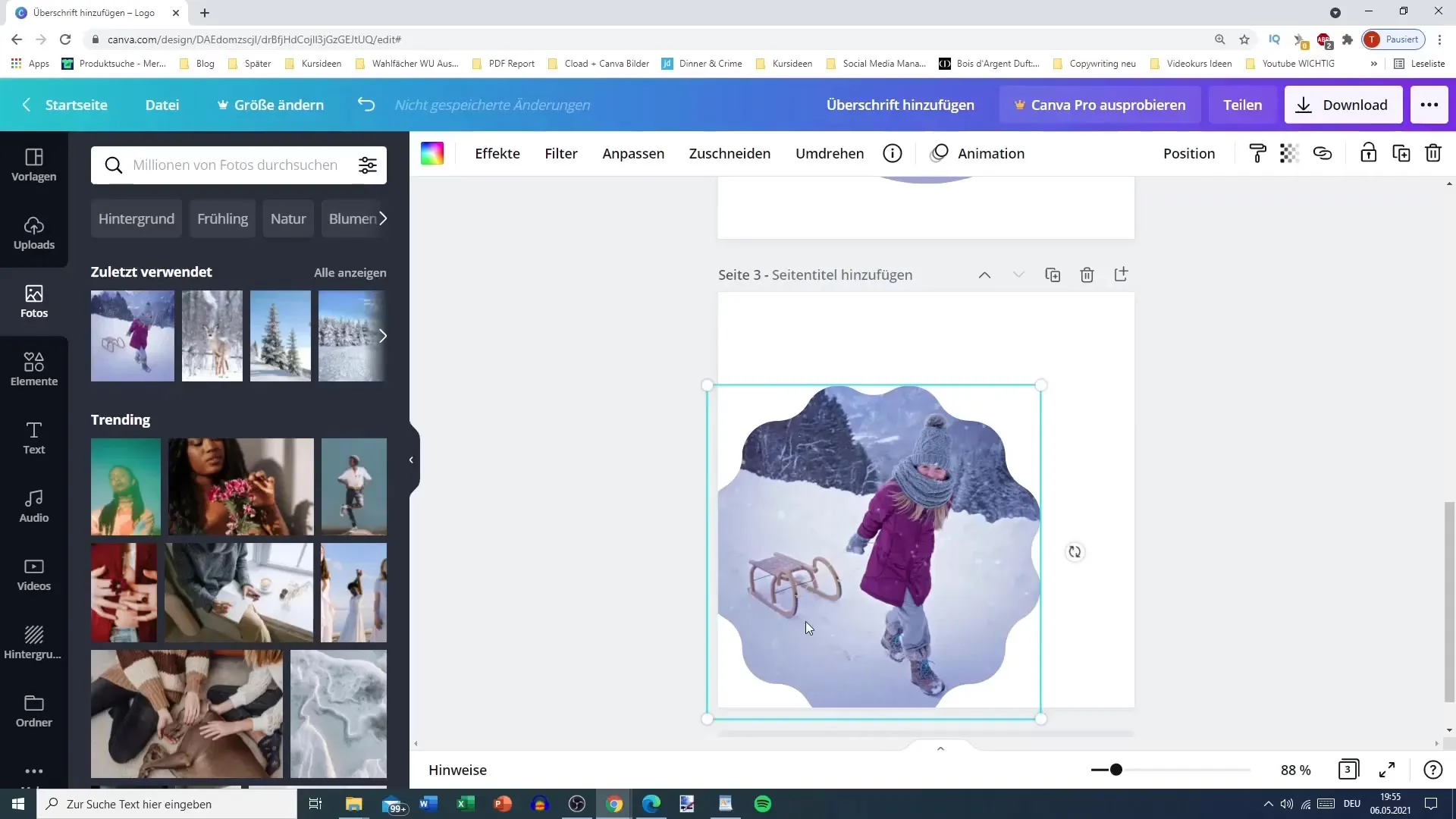
6. solis: Kolāžas un radoši dizaini
Eksperimentējiet ar kolāžām. Apvienojiet dažādus attēlus un izvēlieties dažāda stila rāmjus, lai radītu radošu un pievilcīgu dizainu. Atcerieties, ka krāsām un stiliem jābūt saskaņotiem.
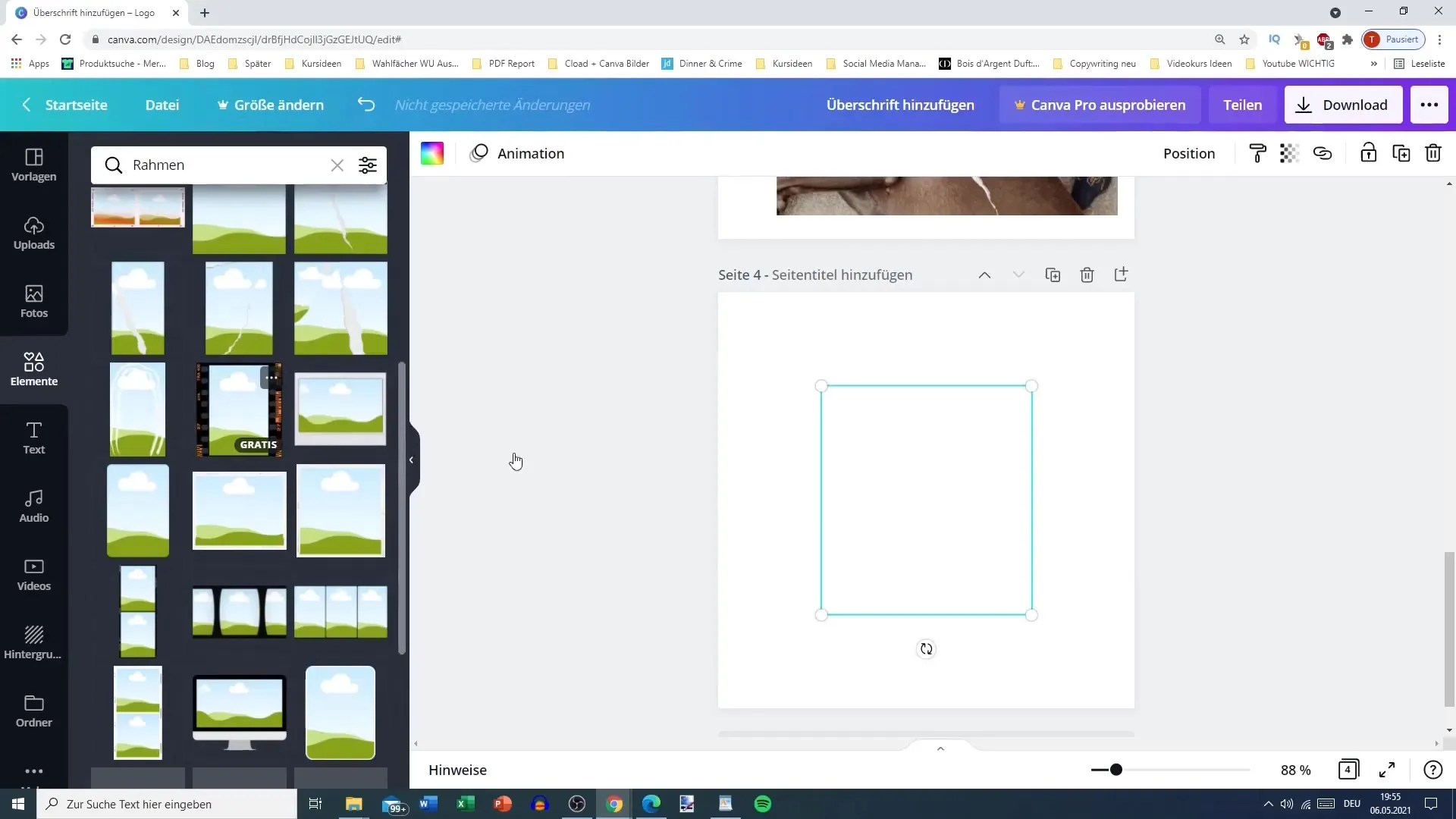
7. solis: Izveidojiet maketus
Tagad mēs nonākam pie maketiem. Maketes palīdz jums vizualizēt savu dizainu reālos apstākļos. Augšupielādējiet attēlu, ko vēlaties izmantot maketēšanai. Pēc tam dodieties uz efektiem.
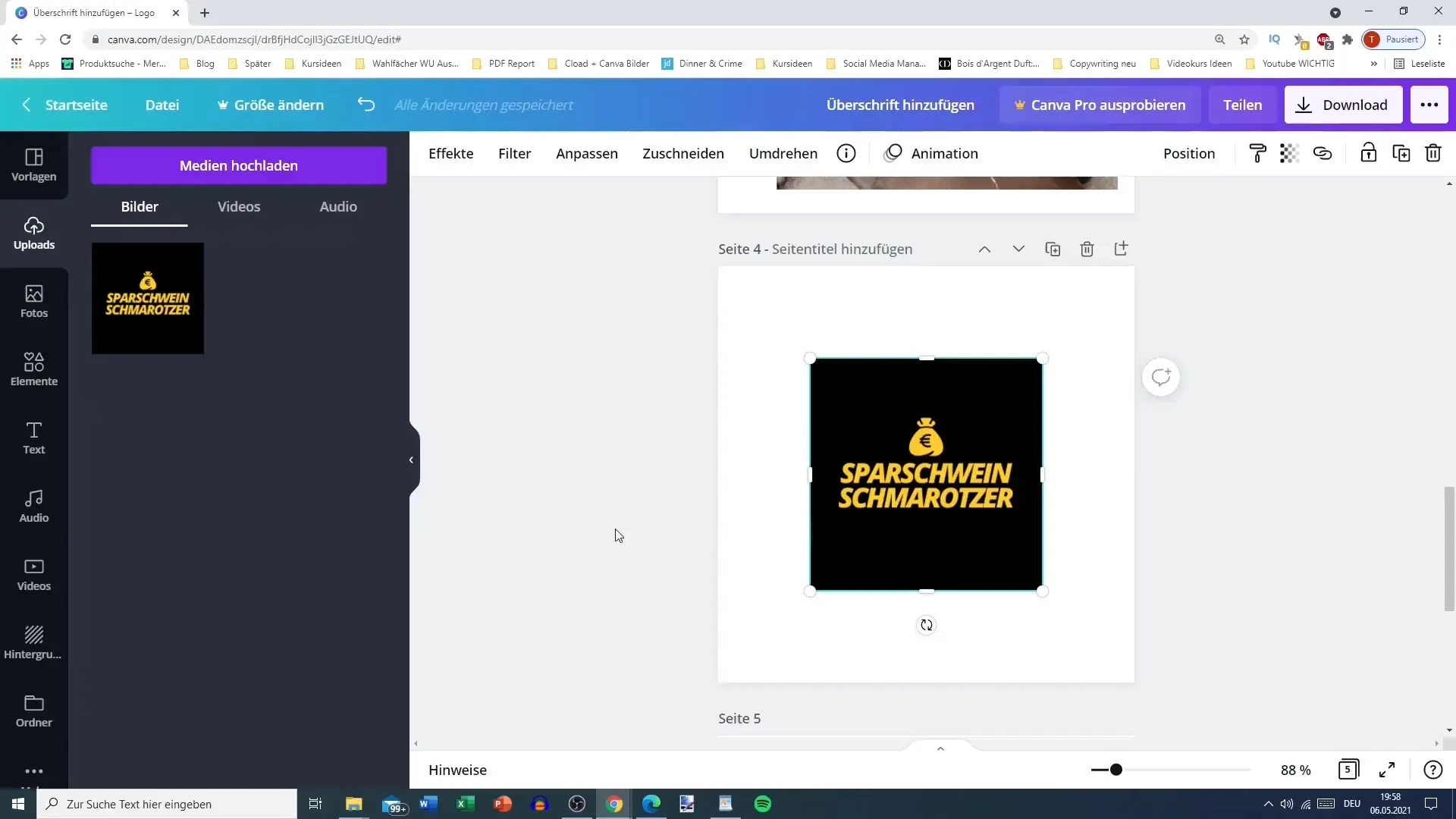
8. solis: Izmantojiet viedos maketus
Efektos varat izvēlēties opciju "Smart Mockups" (Viedie maketējumi). Šī funkcija ļauj automātiski ievietot attēlu dažādos maketos. Izvēlieties sev tīkamāko maketu.
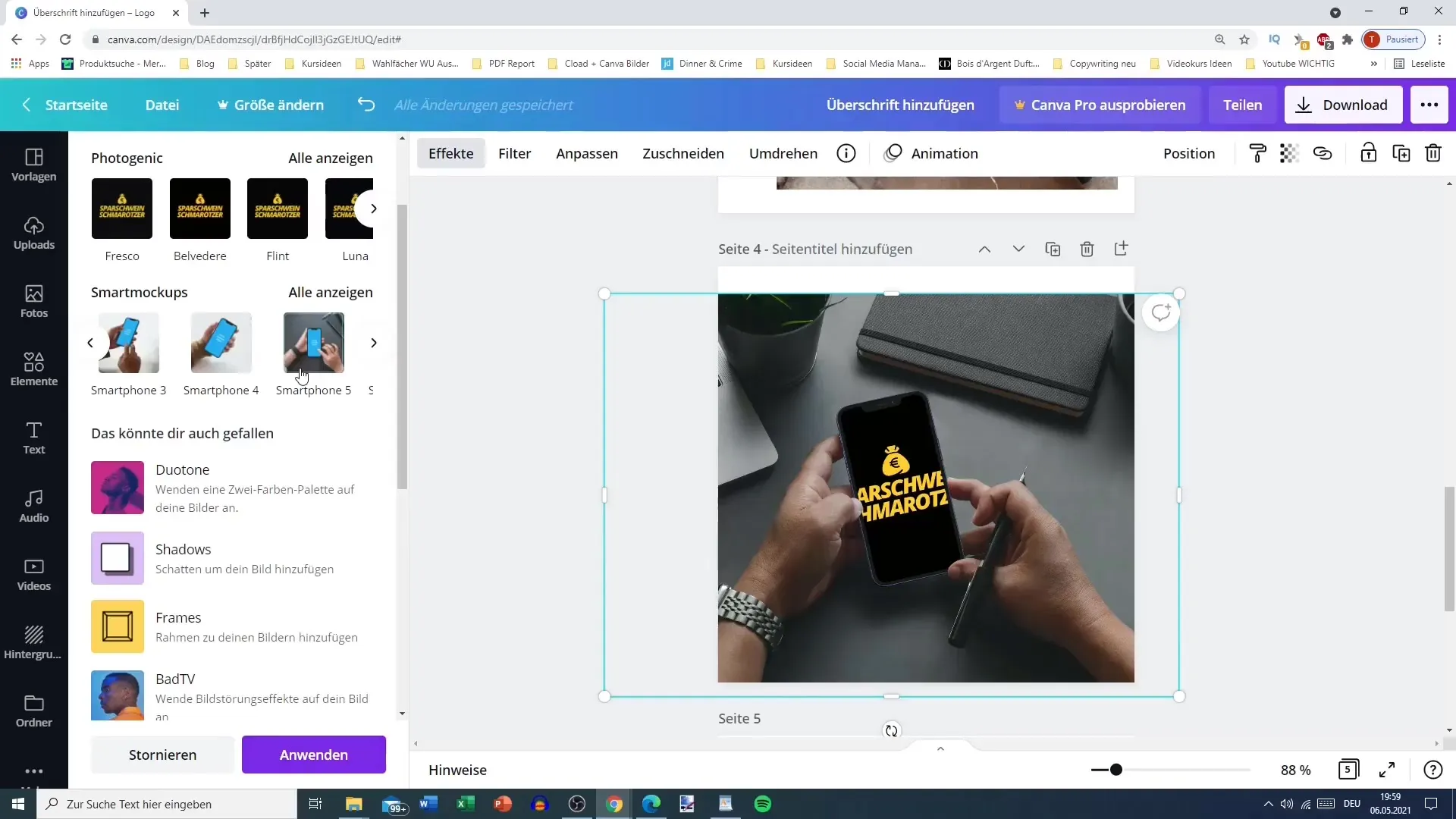
9. solis: Pielāgojumi un izmēru maiņa
Kad esat izvēlējies savu maketu, varat veikt pielāgojumus. Varat pielāgot attēla izmēru vai mainīt maketu, lai tas labāk atbilstu jūsu dizainam. Šeit jūsu radošajam procesam nav nekādu ierobežojumu.
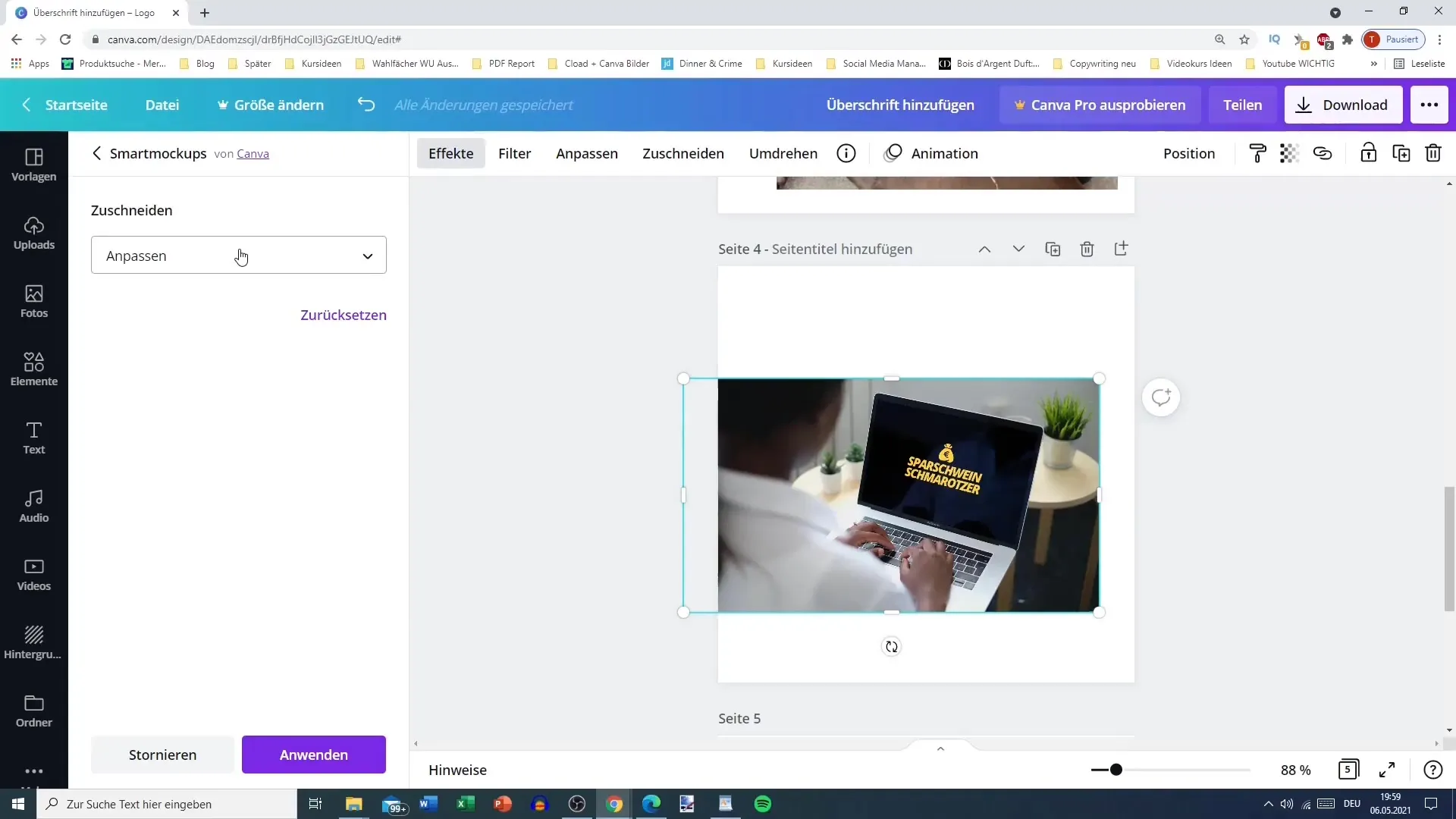
10. posms: Papildu maketa iespējas
Papildus viedtālruņiem varat izvēlēties ne tikai viedtālruņu, bet arī klēpjdatoru, T-kreklu, krūzīšu un citu ierīču maketus. Tas padara maketu izmantošanu īpaši daudzpusīgu un pievilcīgu, jo īpaši, kad runa ir par zīmolvedības materiālu izveidi.
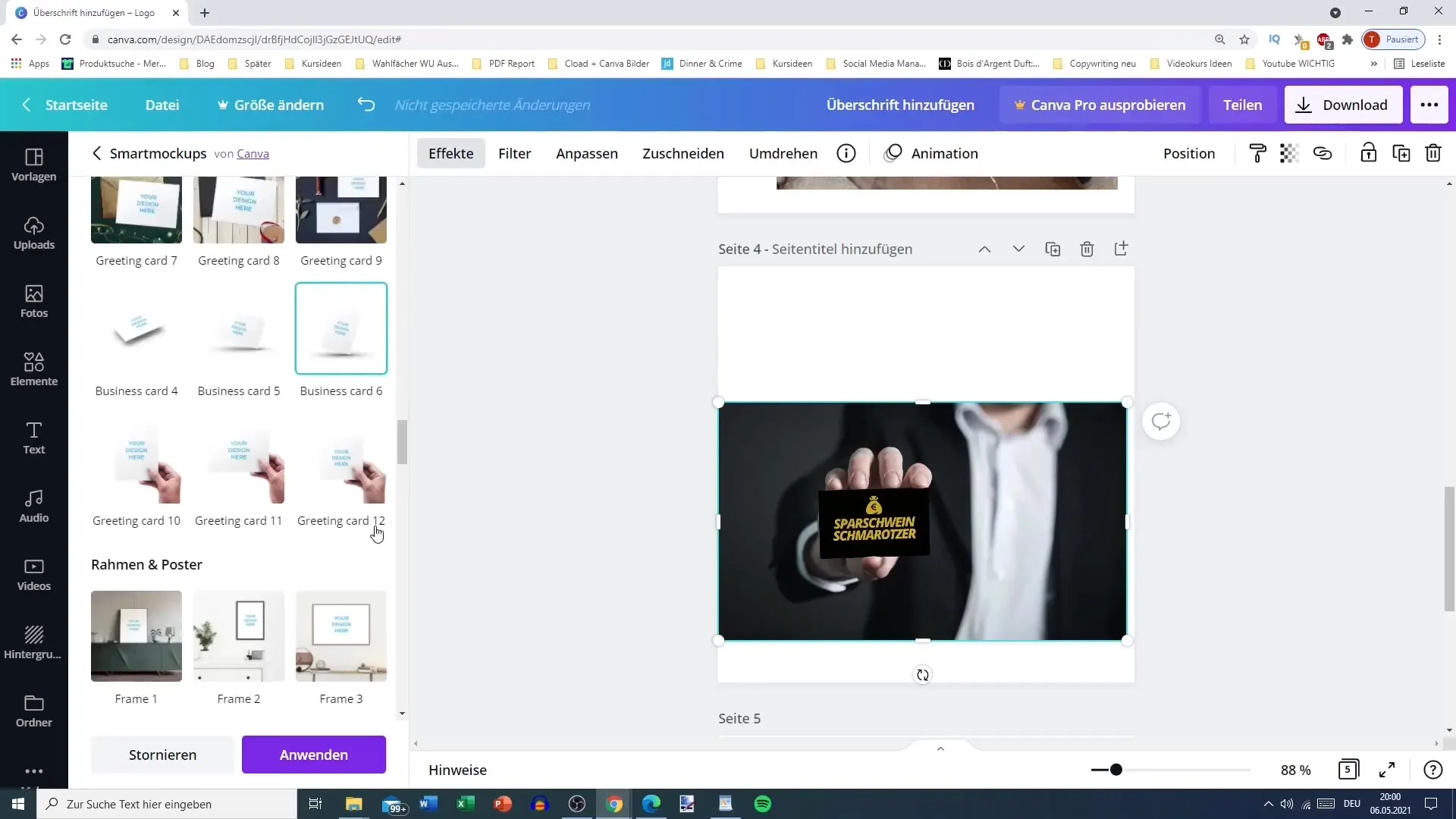
11. solis: Izveidojiet savus maketus
Ja jums ir vēl specifiskākas prasības, varat izveidot arī savus maketus. Ielieciet attēlu Canva, izvēlieties efektus un pievienojiet ēnas vai citus stilistiskus elementus.
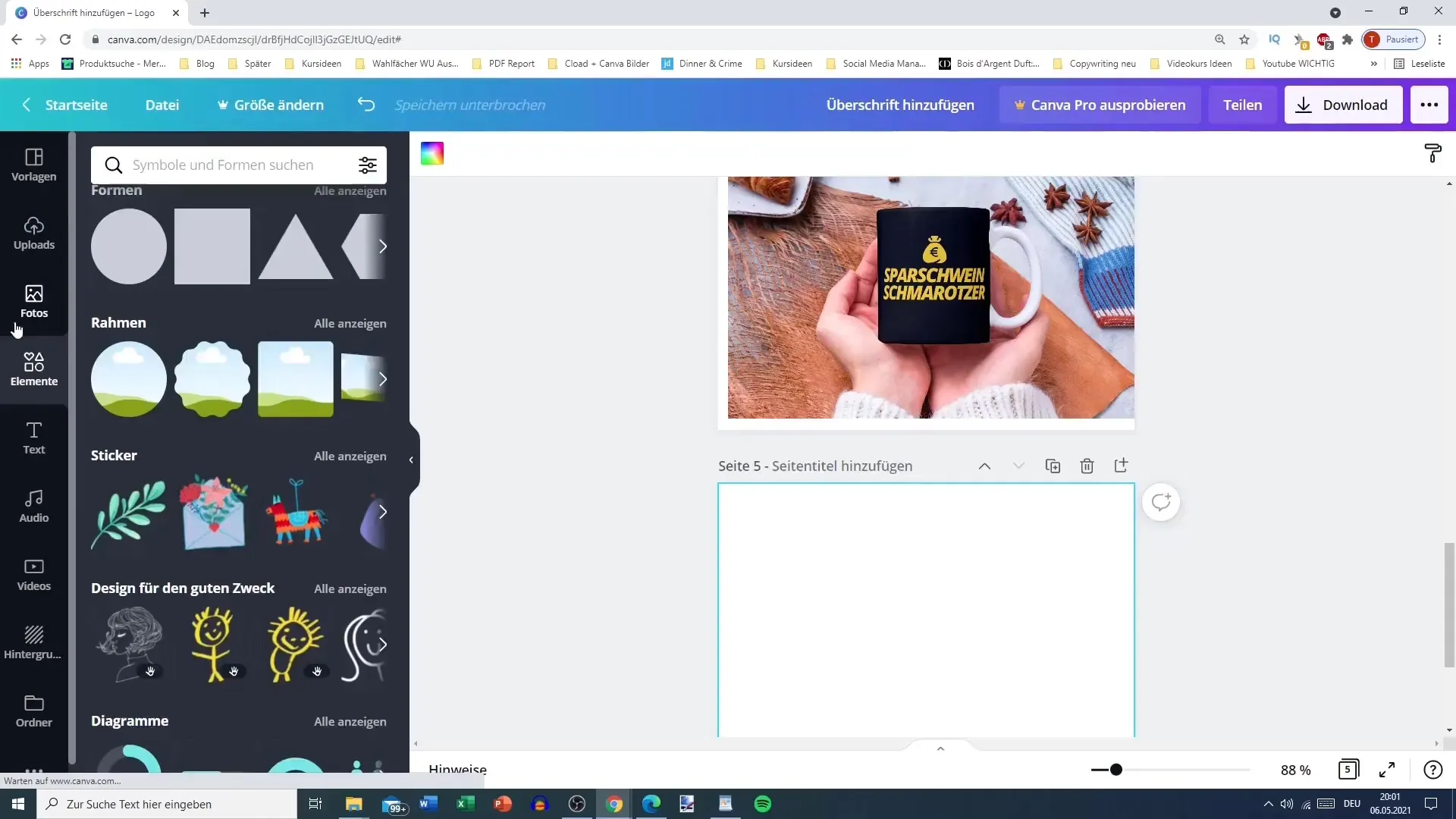
12. solis: pabeidziet visu dizainu
Kad esat pielāgojis visus elementus un maketus atbilstoši savām vajadzībām, pārbaudiet savu kopējo dizainu. Pārliecinieties, ka viss izskatās harmoniski un ka krāsas un fonti labi sader kopā.
Kopsavilkums
Šajā rokasgrāmatā esat uzzinājis, kā efektīvi izmantot rāmjus un maketus Canva programmā, lai radītu pievilcīgus un radošus dizainus. Izmantojot pareizos rīkus un nedaudz radošuma, varat izveidot iespaidīgu vizuālo saturu, kas piemērots dažādiem lietojumiem.
Biežāk uzdotie jautājumi
Kā es varu atrast rāmjus Canva? Rāmjus var atrast sadaļā "Elementi" un ritiniet uz leju vai izmantojiet meklēšanas funkciju.
Vai maketos var ievietot savus attēlus? Jā, varat augšupielādēt savus attēlus un ievietot tos maketos.
Kādi maketējumi ir pieejami Canva? Canva ir pieejami dažādi maketējumi, tostarp viedtālruņi, klēpjdatori, krūzītes un t-krekli.


